Etter å ha gått gjennom grunnleggende oppsettprosessen til den nye Galaxy S7 eller S7 Edge, er det noen flere ting du bør gjøre for å få mest mulig ut av enheten.
Faktisk er her ni innstillinger du bør endre:
Endre temaet ditt
Samsungs temabutikk gjør det enkelt å endre det generelle utseendet på Galaxy S7. Med bare noen få kraner kan du forhåndsvise og bruke temaer bygget av Samsung og andre Galaxy-brukere.
Temaer kan endre alt fra skrifttypen som brukes på enheten, til appikoner for alle forhåndsinstallerte applikasjoner.
Det er to metoder for å komme til Samsungs temabutikk. Det raskeste er å trykke lenge på startskjermbildet, og trykk deretter på Temaer. Alternativt kan du åpne Innstillinger-appen og deretter gå til temaer.

", " modalTemplate ":" {{content}} ", " setContentOnInit ": false} '>
Få tilgang til Samsung Pay fra hvor som helst
I stedet for å prøve å finne Samsung Pay-appen når det kommer tid til kassen, må du kontrollere at Simple Pay er aktivert i Samsung Pay-appen.
Åpne Samsung Pay, trykk på Mer > Innstillinger> og deretter Smart Pay . Der kan du slå på (eller av) tilgang til Samsung Pay fra låseskjermbildet, startskjermen, og til og med når enhetens skjerm er slått av.
Med Smart Pay aktivert, kan du sveipe opp fra bunnen av enhetens skjerm, trykk og betal.

", " modalTemplate ":" {{content}} ", " setContentOnInit ": false} '>
Deaktiver Flipboard briefing
Samsung hørte deg som nyheter, så det legger noen nyheter på startskjermbildet ditt; men det er litt irriterende.
Hvis du finner deg selv ved et uhell tilgang til informasjonsruten, eller bare flatt ut uten å bruke den, kan du deaktivere Flipboard-briefing ved å trykke lenge på startskjermbildet, og sveip til høyre til Briefing-ruten er synlig, og skyv bryteren til Av- posisjonen.

", " modalTemplate ":" {{content}} ", " setContentOnInit ": false} '>
Endre apprutenettstørrelsen
Ønsker du mer eller mindre programmer på hjemmeskjermene på enheten din? Langt trykk på startskjermbildet og velg Skjermrutenett . Du kan da velge fra et 4x4, 4x5 eller 5x5 rutenett på appikoner.
Uansett hvilken endring i nettverket du gjør på startskjermbildet, overføres til app-skuffen.

", " modalTemplate ":" {{content}} ", " setContentOnInit ": false} '>
Deaktiver alltid-på-skjermen
S7s kontinuerlige visning kan være distraherende, og mens den ikke har en dramatisk innvirkning på batteriets totale levetid, har den fortsatt en innvirkning.
Hvis du vil deaktivere den nye funksjonen og gå tilbake til å sjekke tiden på den gammeldags måten på smarttelefonen, åpner du appen Innstillinger, og deretter går du til Visning og bakgrunn > Alltid på skjerm og slår av den. Eller hvis du liker funksjonen, er dette skjermbildet hvor du går for å tilpasse dets generelle utseende og oppførsel.

", " modalTemplate ":" {{content}} ", " setContentOnInit ": false} '>
Gjør innstillinger enklere å finne
Navigering gjennom Innstillinger-appen for noe du ofte har tilgang til, kan være et problem. Heldigvis lar Samsung deg legge til hurtige innstillinger øverst på Innstillinger-skjermen med bare noen få kraner.
Åpne Innstillinger- appen, velg deretter Trykk her for å redigere hurtiginnstillinger . Du kan velge opptil ni forskjellige snarveier for innstillinger, som deretter plasseres øverst i Innstillinger-appen for enkel tilgang i fremtiden.

", " modalTemplate ":" {{content}} ", " setContentOnInit ": false} '>
Lås skjerm app snarveier
Du kan plassere to appikoner på låseskjermbildet på din Galaxy-enhet for rask tilgang til alle apper. Hvis du vil endre en app, eller deaktivere dem helt, går du til Innstillinger > Lås skjerm og sikkerhet > Info og appgenveier > Appgenveier .
Velg snarveien for å endre og velg appen du vil bruke, eller slå av snarveien.

", " modalTemplate ":" {{content}} ", " setContentOnInit ": false} '>
Installer kameramodus
Galaxy S7 er en hakk av en smarttelefonkamera alene, men appellen vokser når du begynner å legge til forskjellige moduser til kameraprogrammet. Ved å bruke moduser kan du opprette animerte GIF-filer, ta bedre matopptak eller lage hyperlapse-videoer uten mye oppstyr.
I Kamera-appen trykker du på modusknappen etterfulgt av nedlastingslinken øverst på skjermen. En ganske lang liste over moduser vil fylle seg, klar for installasjon.
Installasjon tar bare noen sekunder, hvoretter du kan eksperimentere med de forskjellige modiene og forbedre smarttelefonfotograferingsevnen.

", " modalTemplate ":" {{content}} ", " setContentOnInit ": false} '>
Fjern uønskede apper
Samsung og transportører har en tendens til å installere mye bloatware på Galaxy-enheter. Noen ganger kan du fjerne det, andre ganger kan du ikke. Med S7, kan du i det minste slå av noen av appene og fjerne dem fra startskjermen og appladen.
Når du er i app-skuffen, trykk på Rediger-knappen og start deretter å plukke ut unødvendige programmer en etter en ved å trykke på "-" -ikonet. En melding vil varsle deg når en app bare kan slås av snarere enn avinstallert.

", " modalTemplate ":" {{content}} ", " setContentOnInit ": false} '>
Med det grunnleggende ut av veien, kan du lære å mestre din Galaxy S7 og S7 Edge ved å lese vår komplette veiledning.


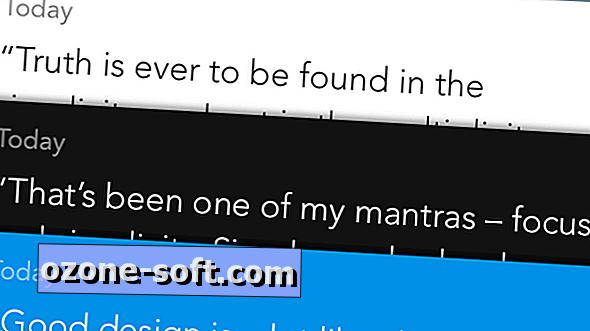








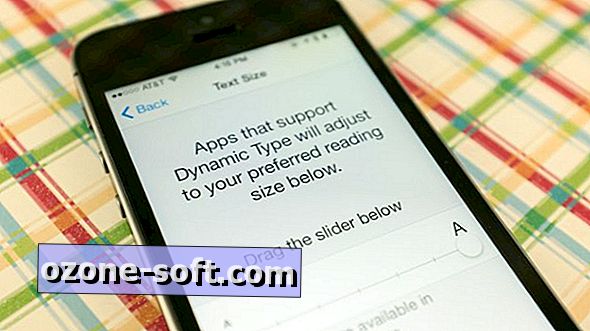

Legg Igjen Din Kommentar